Matkapuhelimet ovat usein arvokkaimmat kannettavat vempaimet. Ne ovat kalliita ja sisältävät paljon tärkeitä tietojamme ja muistojamme. Onnettomuuksia kuitenkin tapahtuu, ja nämä laitteet varastetaan tai katoavat.
joku esti minut facebookissa, mutta voin silti nähdä heidät

Samsung tunnetaan laajalti huippuluokan mobiilisuojauksesta. Joten ei ehkä ole yllätys, että Samsung-puhelimissa on erinomaiset palautusjärjestelmät, jos kadotat puhelimesi. Kadonneen Samsung-puhelimesi suojaamiseen on useita tapoja, jotka koskevat sen sijainnin jäljittämistä tai sen tietojen etähallintaa.
Tässä on joitain tapoja paikantaa Samsung-puhelimesi, jos kadotat sen.
Etsi Samsung-puhelin tietokoneella
Vaikka monet kolmannen osapuolen PC-sovellukset auttavat sinua löytämään Samsung-mobiililaitteesi, monet vaativat juurrutuksen. Tästä syystä ne voivat olla epäkäytännöllisiä. Paras tapa päästä kadonneen Samsung-puhelimen sijaintiin on kuitenkin käyttää Samsungin alkuperäistä Find My Mobile -sovellusta.
Find My Mobile on Samsungin aito suojausominaisuus, joka tarjoaa laajan valikoiman turva-apua ja varotoimia. Tämän työkalun avulla voit lukita tai avata näyttöjä, seurata maantieteellistä sijaintia ja pyyhkiä kaikki tiedot laitteesta viimeisenä keinona. Lisäksi se valtuuttaa sinut varmuuskopioimaan tiedot Samsung Cloudiin tai estämään pääsyn Samsung Payhin. Find My Mobile -palvelun avulla voit hallita Samsung-puhelintasi etänä, vaikka se ei käyttäisi Wi-Fi-yhteyttä.
Tämän työkalun käyttöä koskevat vaatimukset ovat seuraavat:
- Luo Samsung-tili ja anna Googlen käyttää tietojasi.
- Sinun on kirjauduttava sisään samalla tilillä kuin kadonnut puhelin ja Etsi puhelinni -sovellukseen.
- Puhelimen on oltava päällä.
- Kaukosäätimen tulee olla käytössä laitteessa. Kun kirjaudut sisään Samsung-tilillä, Samsung-puhelimet ottavat tämän ominaisuuden käyttöön automaattisesti.
- Etälukitus on otettava käyttöön.
Tässä tapauksessa keskustelemme Samsung-puhelimen käyttämisestä työkalun PC-version kautta.
Puuttuvan laitteen sijainnin seuranta on vain yksi tämän työkalun tarjoamista vaihtoehdoista. Find My Phone tarjoaa sinulle useita eri tapoja selvittää puhelimesi sijainti.
Seuraa puhelimen sijaintia
Find My Phone tarjoaa yksinkertaisen tavan saavuttaa kadonneen Samsung-puhelimesi sijainti. Kun olet määrittänyt Samsung-tilisi, siirry kohtaan Samsungin Find My Mobile -sivusto . Varmista, että kirjaudut sisään kadonneen puhelimesi tilille.
Voit käyttää Find My Phone -työkalua tietokoneella selaimen kautta. Kun olet kirjautunut sisään, siirry tervetulonäytölle ja paikanna kadonnut laite noudattamalla ohjeita.
- Valitse vasemmalla olevasta 'Omat laitteet' -valikosta puhelin, jonka haluat etsiä. Valikko sisältää luettelon kaikista Samsung-laitteista, joita käytät samalla tilillä.
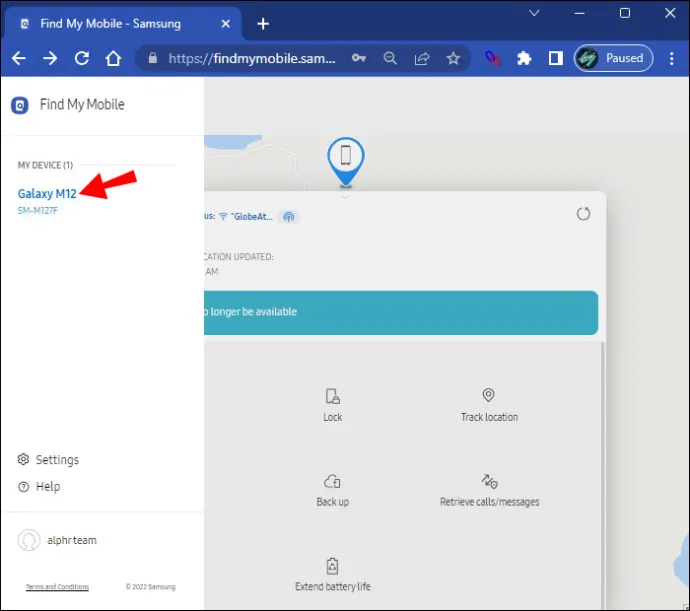
- Valitse oikealta 'Lukitse laitteeni'.
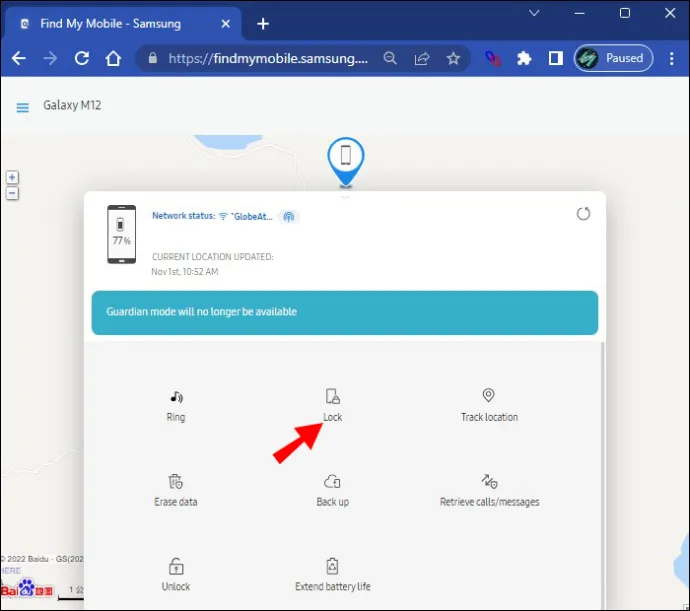
- Kirjoita puhelimesi väliaikainen salasana toimitettuun ruutuun.
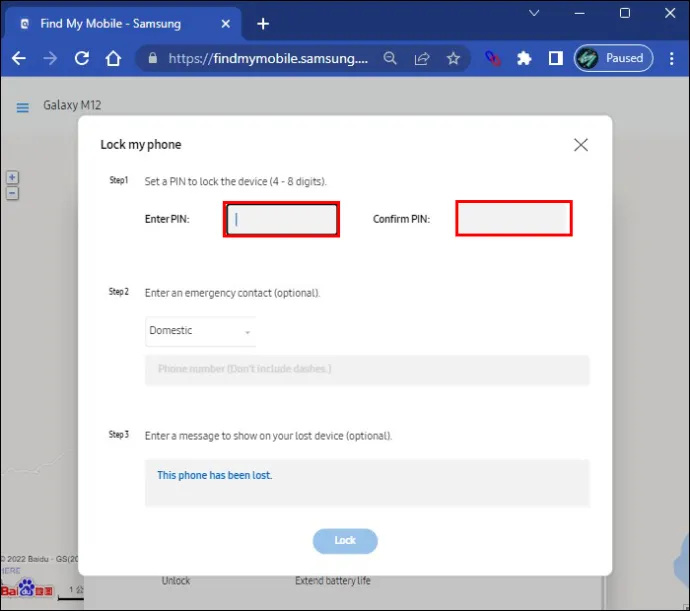
- Napsauta 'Lukitse uudelleen'.
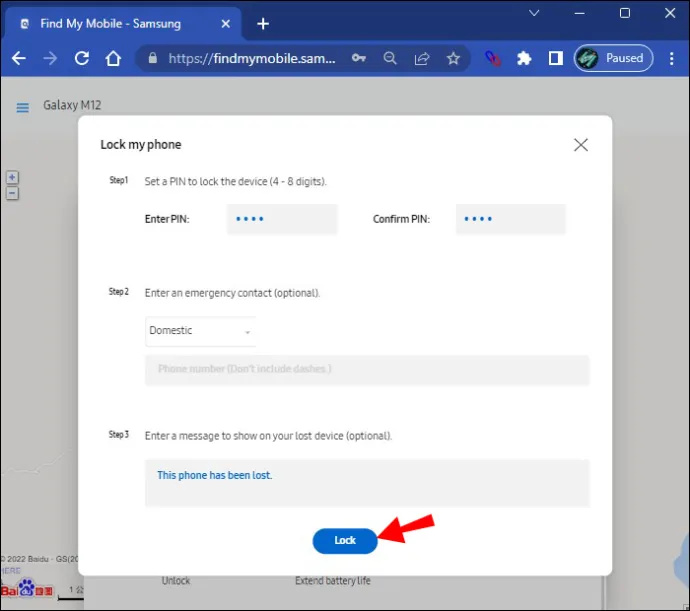
- Odota, että puhelimesi siirtyy offline-tilaan.
- Napsauta 'Paikanna laitteeni'. Puhelimesi on nyt lukittu, ja näet laitteen sijainnin kartalla sivun alareunassa.
Laitevalikon 'Seuraa sijaintia' -vaihtoehdon avulla voit nähdä, missä puhelimesi on 15 minuutin välein.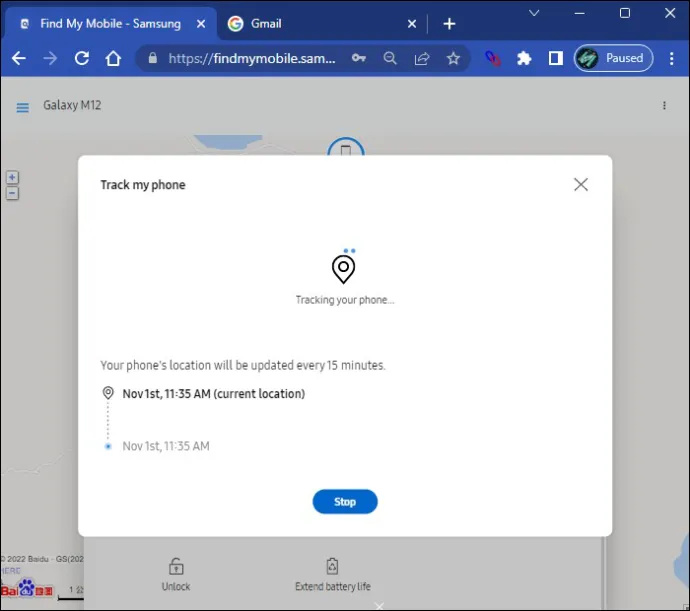
Soiton ominaisuus
Find My Phone -toiminnon avulla voit paikantaa puhelimesi, jos epäilet sen olevan jossain lähelläsi. Voit käyttää Soitto-ominaisuutta, jonka myös tarjoaa portaali. Sinun tarvitsee vain soittaa puhelimeesi ja selvittää sen sijainti soittoäänen perusteella. Tämä ominaisuus toimii, vaikka puhelin olisi mykistetty ennen kuin menetit sen.
Etsi Samsung-puhelin iPhonella
Kadonneen Samsung-laitteen käyttö on mahdollista jopa muista mobiililaitteista. Jos käytät iPhonea, voit löytää Samsung-puhelimesi muutamalla tavalla.
Samsungin seuraaminen iOS-laitteesta vaatii joitakin ratkaisuja, koska vain Samsung-laitteet voivat käyttää FindMyPhonea. Tässä on muutamia vinkkejä Samsung-puhelimesi löytämiseen iPhonella.
Käytä chat-sovellusta
Useimmat älypuhelinten omistajat käyttävät chat-sovelluksia viestintävälineenä. Sovelluksia, kuten WhatsApp, Facebook Messenger ja Skype, voidaan käyttää useissa käyttöjärjestelmissä ja laitteissa, ja ne ovat usein käytettävissä selaimilla. Koska monissa on sisäänrakennetut sijainnin jakamisominaisuudet, voit kohdistaa Samsung-puhelimeesi tämän ominaisuuden avulla.
Tässä on esimerkiksi nopea esittely, jonka avulla voit jakaa sijainnin WhatsAppilla.
- Avaa WhatsApp iPhonessa.
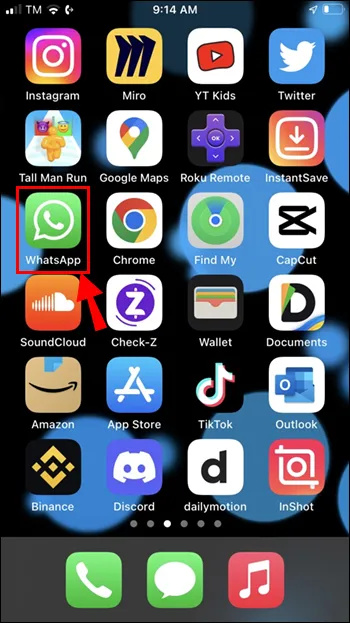
- Avaa keskusteluikkuna kyseisen kontaktin kanssa.
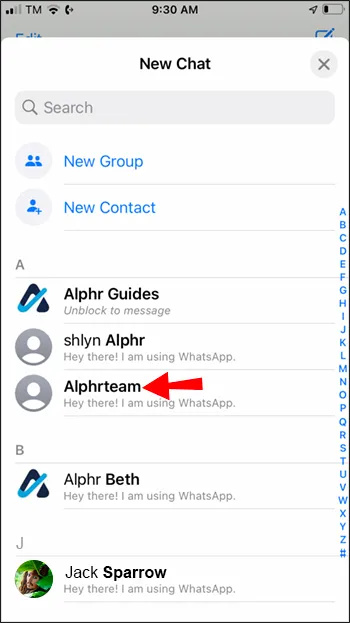
- Napauta 'liitä tiedosto' -symbolia.
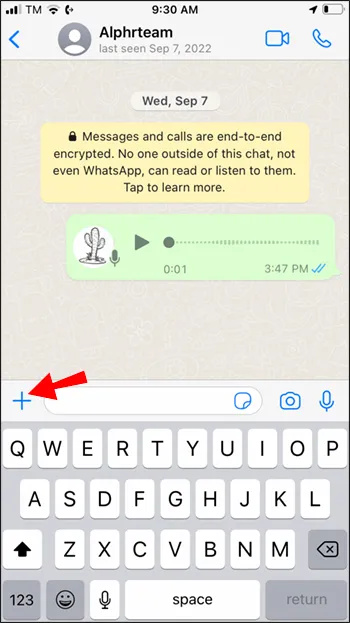
- Napauta 'Sijainti'.
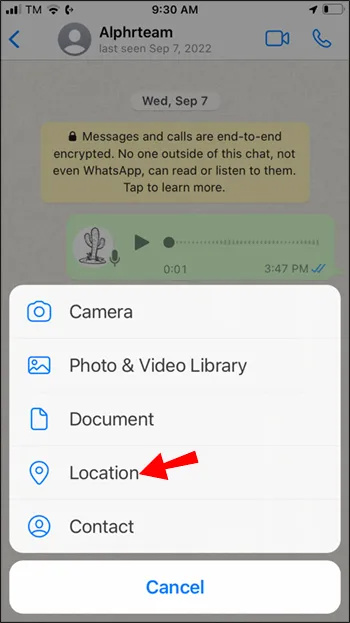
- 'Lähetä sijainti' -valikko avautuu. Napauta 'Jaa live-sijainti'.
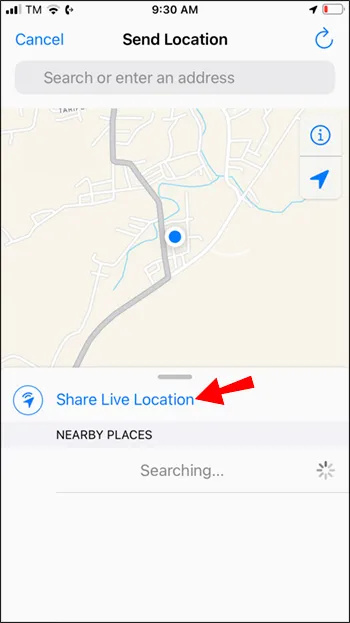
- Valitse jakamisen kesto. WhatsAppin avulla voit jakaa live-sijainteja 15 minuutista 8 tuntiin.
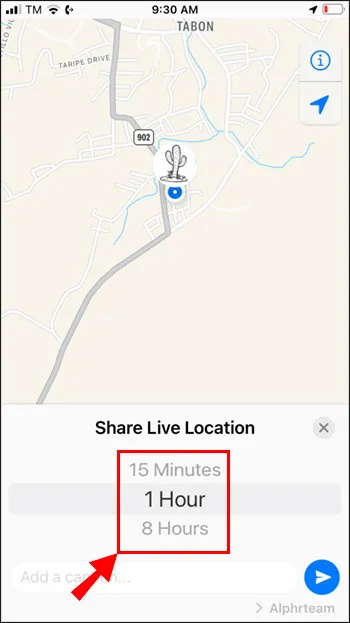
Muista, että tämän WhatsApp-ominaisuuden avulla kuka tahansa puhelintasi käyttävä näkee sijaintisi. Jos epäilet jonkun varastaneen puhelimesi, saattaa olla parasta ohittaa tämä vaihtoehto ja kokeilla erilaisia menetelmiä.
Jaa live-sijainti
Vaihtoehtoisesti voit yrittää jakaa live-sijaintiominaisuuksia muissa sovelluksissa. Google Maps ottaa tämän vaihtoehdon käyttöön myös iPhonessa ja muissa mobiililaitteissa. Vaiheet kadonneen Samsung-puhelimen löytämiseksi tällä vaihtoehdolla ovat kuten WhatsApp-vaiheet. Sinun tarvitsee vain jakaa sijaintisi eri Google-tilillä kuin kadonneelle puhelimelle määritettyä tiliä.
Kolmannen osapuolen sovellukset
Monet kolmannen osapuolen sovellukset voivat auttaa sinua löytämään kadonneen puhelimen. FamiSafe ja Perhehaku ovat GPS-pohjaisia seurantatyökaluja miljoonilla käyttäjillä. Ne ovat monialustaisia ja toimivat eri järjestelmissä ja laitteissa, mukaan lukien Samsung-puhelimet.
Kun käytät sovelluksia, joissa on sijainnin jakaminen, varmista, että samat tilit yhdistävät puhelimen ja laitteen, josta käytät sitä.
Etsi Samsung-puhelin älykellon avulla
Samsungin avulla voit myös paikantaa puhelimesi älykellon avulla. Find My Phone on esiasennettu Samsung Kelloihin, joten voit käyttää sitä ilman lisämäärityksiä.
Sinun tarvitsee vain varmistaa, että yhdistät nämä kaksi onnistuneesti, ja sitten voit paikantaa sen Find My Phone -sovelluksella. Jos älykellosi ja puhelimesi on yhdistetty Bluetoothin kautta, sinun on oltava Bluetoothin kantaman sisällä voidaksesi käyttää paikannusominaisuuksia. Vaihtoehtoisesti tarvitset vahvan Internet-yhteyden, jotta voit kohdistaa kadonneen laitteen onnistuneesti.
Näin löydät Samsung-puhelimesi Soitto-vaihtoehdon kautta Samsung Watchin avulla.
- Siirry älykellosi sovellusalueelle.
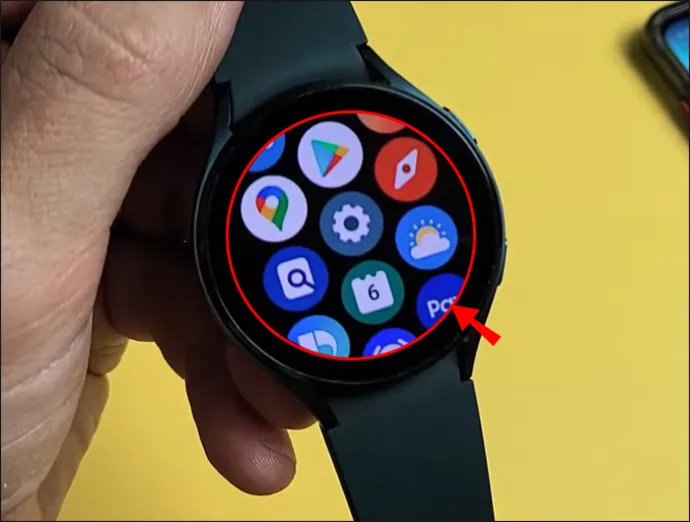
- Napauta 'Hae' -painiketta ja etsi Find My Phone -sovellus.
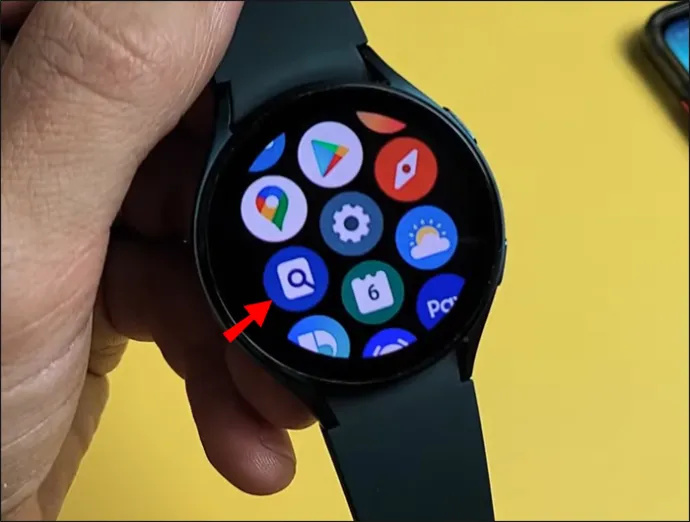
- Napauta Käynnistä-painiketta soittaaksesi puhelimeesi. Samsung-puhelin alkaa soida suurimmalla äänenvoimakkuudella.
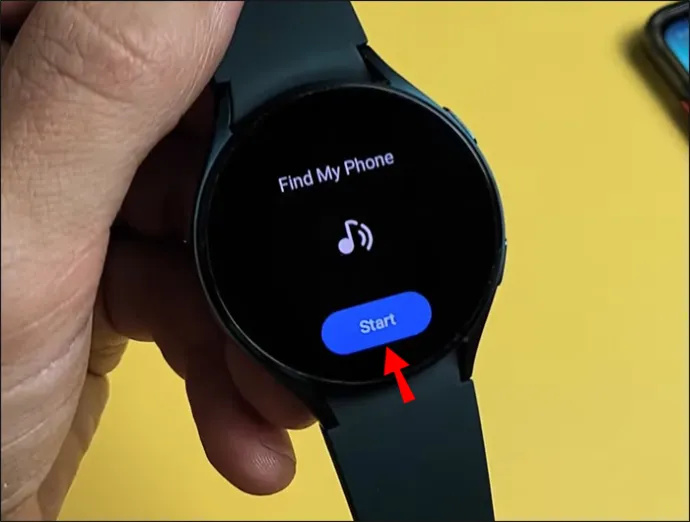
- Kun löydät puhelimesi, lopeta soitto pyyhkäisemällä puhelimesi Hylkää-painiketta.
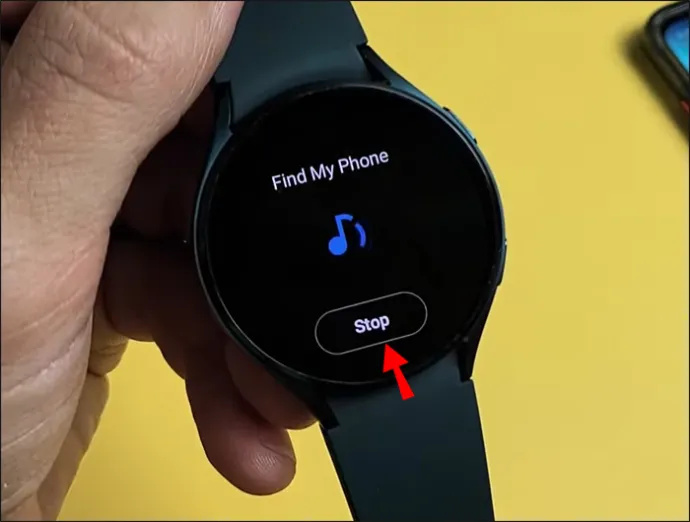
Samsung-puhelimesi paikantaminen älykellon avulla edellyttää myös sijaintipalvelujen käyttöönottoa mobiililaitteellasi. Tämä ominaisuus otetaan usein käyttöön automaattisesti, kun kirjaudut Samsung-tilillesi.
Selvitä puhelimesi olinpaikka
Koska monet nykypäivän mobiililaitteet mahdollistavat GPS-paikantamisen, kadonneen mobiililaitteen löytäminen ei useinkaan ole vaikeaa. Samsung-puhelimilla on erinomainen maine vahvasta tietoturvasta. Find My Phone on yksi Samsungin suojausominaisuuksien ylistetyimmistä ominaisuuksista, joka mahdollistaa erilaisia vaihtoehtoja puhelimen suojaamiseen ja paikantamiseen.
Lisäksi voit käyttää vaihtoehtoisia tapoja löytää kadonnut Samsung-mobiililaitteesi. Varmista vain, että ne suojaavat nykyistä sijaintiasi.
Mikä menetelmä toimi sinulle parhaiten, kun yritit löytää kadonnutta Samsung-puhelintasi? Kerro meille alla olevissa kommenteissa!









